 Translate
TranslateArduino blink LED
Je hebt nodig: een breadboard, male to male jumper wires, weerstandje van 270 ohm en een Arduino Uno
 Translate
TranslateJe hebt nodig: een breadboard, male to male jumper wires, weerstandje van 270 ohm en een Arduino Uno
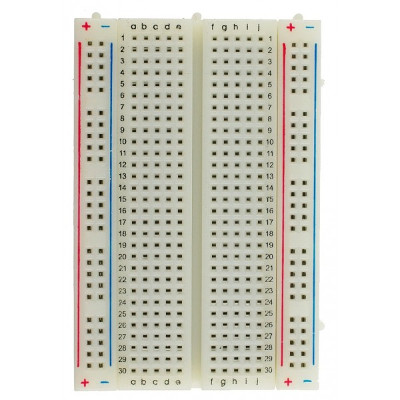
Breadboard
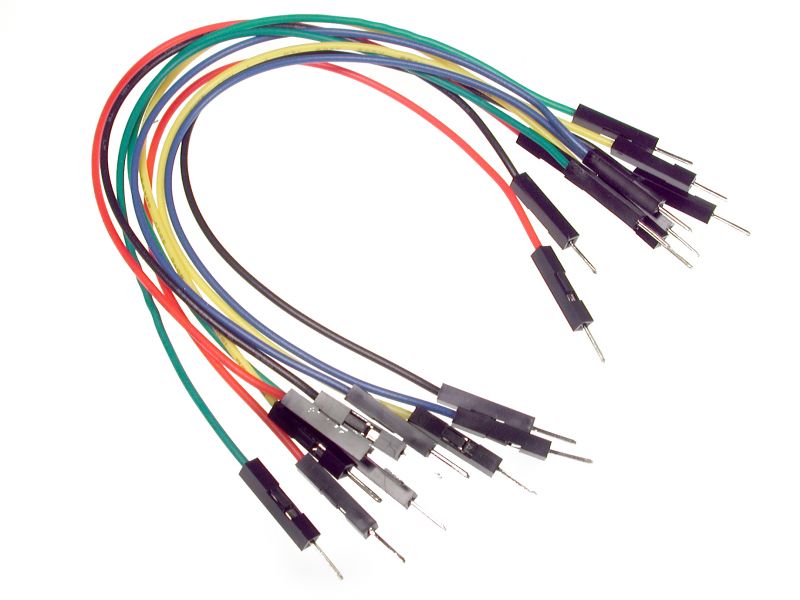
Male to Male jumper wires

Weerstandje van 270 ohm

Led lampje
Sluit de Arduino met USB kabel aan op je computer. Open de Arduino IDE software op je computer. Ga in het menu naar Bestand, Voorbeelden en kies bij 01 Basic, Blink. Je ziet nu een Sketch met een programma.
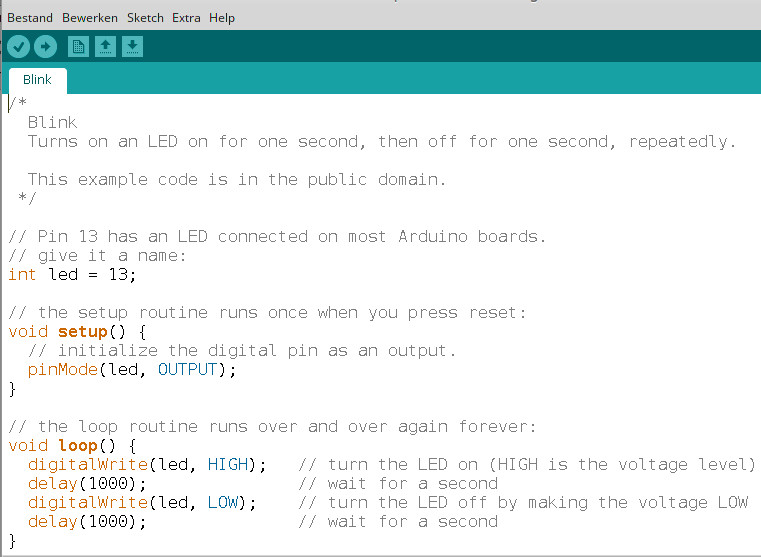
Deze Sketch hebben we de in de les Blink test ook al gebruikt. In deze les gaan we een LED lampje op het Breadboard prikken en met de kabeltjes verbinden met de Arduino.
Een kabeltje wordt aangesloten op Pin 13, en een ander kabeltje op de Ground pin Gnd.
Bekijk je LED eens goed. Je ziet dat hij een lang en een kort pootje heeft en dat de LED niet rond is maar dat één kant een beetje plat is. Het korte pootje heet ook wel: Cathode en het lange pootje heet: Anode
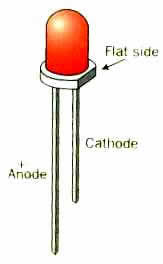
In het voorbeeld hieronder kun je zien hoe je de kabels, het led lampje en het weerstandje kan aansluiten op je breadboard. Je kan de onderdelen er ook anders in steken als het maar een stroomkring is. Let wel op dat het korte pootje, van de Led naar de Gnd gaat en het lange pootje naar 13. De weerstand heb je nodig omdat er anders teveel spanning op de led komt en deze kan doorbranden.
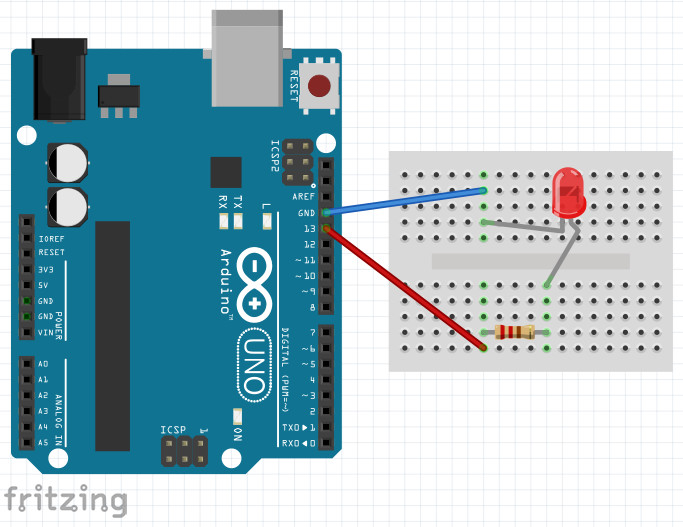
Om het programma uit te voeren klik je in de linker bovenhoek van scherm op de pijl.

Werkt het? Als het werkt dan gaan we eens goed naar de Sketch kijken om te zien hoe het programma werkt.
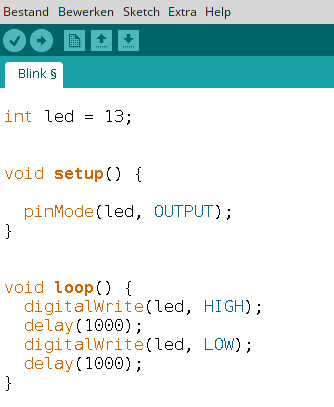
Op de eerste regel int led = 13; wordt een variabele led gemaakt.
int staat voor integer, en dat betekent geheel getal.
Dus aan led wordt de waarde 13 gegeven. Kijk maar verder in het programma wordt led gebruikt in de functie digitalWrite ().
Dan krijgen we
void setup() { } en tussen de haakjes staat pinMode(led, OUTPUT);
In de functie pinMode() worden twee waarden meegegeven: het led nummer, of in dit geval de variabele led, en OUTPUT of INPUT.
Dan krijgen we een loop die voor altijd doorgaat: void loop() { }
Dus de regels code die tussen de accolades staan worden steeds herhaald totdat je het programma stopt.
Bij de functie digitalWrite() hoort altijd een OUTPUT pin, en deze was in regel 2 al aangegven in pinMode()
De waarde van de OUTPUT status is ofwel HIGH ofwel LOW.
Als de OUTPUT op LOW gezet wordt dan zet het de pin op 0 Volt.
Wordt de pin op HIGH gezet dan wordt hij op 5V gezet.
Dus in de blink Sketch staat er deze regel: digitalWrite(led, HIGH);, pin 13 wordt dus op 5V gezet.
De LED gaat is hier dus aan.
De volgende regel: delay(1000); geeft aan dat er 1000 miliseconden gewacht moet worden en dat is 1 seconde.
De volgende regel geeft dan digitalWrite(led, LOW);, LOW betekent hier dus dat er 0 Volt op de pin staat en de LED is uit.
En vervolgens weer 1000 milliseconden wachten. Dit herhaald net zolang tot je het programma stopt. De LED bijft dus knipperen.
Om een beetje te expirimenteren kun je de delay aanpassen in bijvoorbeeld 500 milliseconden, dan knippert de LED heel snel.
In de volgende les gaan we pin 9 gebruiken. En we gaan de analogWrite() functie gebruiken in de Fade sketch.